Reklaam
macOS-is on palju aega säästvaid utiliite ja otseteid. Kuid veebist leiate veel palju muud, mis säästab tunde. Uurime seitset neist kalliskividest.
Mis neil ühist on? Kõik neist on kerged, hõlpsasti kasutatavad ja tasuta.
1. Thor

Thor asub menüüribal ja võimaldab teil oma rakenduste jaoks kohandatud kiirklahve luua. See on teie võimalus saada loovaks ja seadistada otseteid, mida teil ei ole raske meeles pidada.
Olen loonud muutmisklahvi kombinatsioonina oma lemmikrakenduste otseteed (Võimalus) ja rakenduste nimede algust.
Näiteks on minu otsetee rakenduse Ulysses jaoks Valik + U ja Safari on Valik + S. Paroolihalduri rakenduse Secrets jaoks kasutan Variant + P—P paroolide jaoks— alates Valik + S juba võetud.
Lae alla:Thor
2. VarjatudMe

HiddenMe on kiire viis töölaua segaduste peitmiseks, kui külalised tulevad kohale. Rakenduse töölerakendamiseks on vaja vaid ühte kiirklahvi. Siis jääb üle vaid taustpilt, mida te kunagi ei näe (või ühevärviline, kui soovite).
Lae alla:VarjatudMe
3. Hüvasti

Kõigi lemmik utiliit MacBook ärkvel hoidmiseks, kofeiin, enam ei tööta.
Amfetamiin on tasuta ja tõhus asendamine, kuid kõigi selle sätete korral võite selle põhifunktsiooni jaoks osutuda üle jõu käivaks.Kui soovite kofeiini lihtsusega rakendust, proovige rakendust Owly. See pärineb hämmastava arendajatelt Aku tervis utiliit.
Owly annab teile mõned eelseadistatud kestused, et teie Mac ei magaks. Klõpsake juhtnuppu Rakenduse funktsiooni vahetamiseks Owly menüüriba ikoon. Vaikimisi hoiab Owly teie Maci lõputult ärkvel, kuid saate vaikimisi muuta rakenduse seadetest erinevaks eelseadeks.
KeepingYouAwake töötab peaaegu samamoodi nagu Owly, nii et võite selle asemel proovida.
Lae alla:Hüvasti
4. CornerCal

CornerCal on lihtne kellarakendus, mis paneb kuupäeva ja kellaaja teie Maci menüüribale. On tõsi, et macOS-il on see funktsioon juba olemas, kuid CornerCal on parem, kuna see sisaldab lihtsat, väga vajalikku kalendrit.
Kalendri kuvamiseks klõpsake menüüribal CornerCali kellal, mis näeb välja palju nagu emakeelne MacOS-rakendus.
Kui soovite kalendrirakendust, mis võimaldab teil lisada sündmusi ja meeldetuletusi iCali, pole CornerCal see. Proovige Itycal selle asemel. See on tasuta ja Maci kasutajate mitmeaastane lemmik kõikjal.
Lae alla:CornerCal
5. Ületalitus
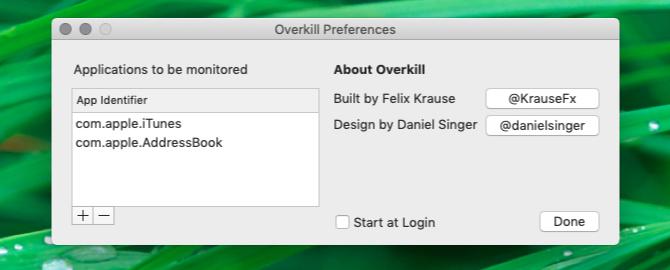
iTunes võib olla tüütu ka siis, kui te seda ei kasuta. Rakendus on seadistatud hüppama mitmel korral, näiteks kohe pärast selle värskendamist või kui ühendate Bluetooth-kõrvaklapid. Samuti on pettumust valmistav, kui käivitate iTunesi veebilinkide kaudu.
Kõik, mis on möödas pärast Overkilli installimist ja käitamist. Rakendus peatab iTunes'i käivitamisel oma lugudes, et saaksite oma tööga segamatult edasi liikuda. Kui soovite tegelikult iTunesi kasutada, peate menüüribalt Overkilli peatama. (Kuid iPhone'i saate siiski laadida, ühendades selle oma Maciga.)
Overkilli puhas omadus on see, et saate seda kasutada mis tahes rakenduse, mitte ainult iTunes'i, käivitamise takistamiseks.
Kui soovite vaid peatada iTunes'i laadimise iPhone'i ühendamisel, ei vaja te selleks Overkilli ega mõnda muud rakendust. Saate seda teha iTunesist endast. Külasta iTunes> Eelistused> Seadmed ja märkige see ruut: Takistage iPode, iPhone'i ja iPadete automaatset sünkroonimist.
Sa saad ka kasutage oma Maci rakendust Image Capture ühendatud seadmetele uue vaikekäitumise määramiseks.
Lae alla:Ületalitus
6. Lihtne teisaldamine + suuruse muutmine

See utiliit on mõeldud raskete hiirekasutajate jaoks. See võimaldab aknaid kiiremini mastaapida ja teisaldada, klõpsates rakenduse akna mis tahes alal koos ühe või mitme muutmisklahviga.
See tähendab, et te ei pea selle suuruse muutmiseks akna nurka või serva jõudma. Samamoodi saate akna teisaldamiseks teha tiitliribale jõudmata.
Vaikemuundajad on Cmd ja Kontroll. Kui vajutate mõlemat koos hiire vasakklõpsuga, saate akna ümber lohistada. Kui vahetate vasakklõpsu parempoolse klõpsuga, saate akna suurust muuta. (See käitumine tundub tuttav, kui olete ka Linuxi kasutaja.)
Rakenduse seadetest saate vaikeseadetena valida ühe või mitu enda valitud modifikaatorit.
Lae alla:Lihtne teisaldamine + suuruse muutmine
7. Mos

Mis tahes teie Maciga ühendatud välise hiire kerimissuund kajastab sisseehitatud puuteplaadi suunda ja vastupidi. Nii et kui muudate ühte, muutub ka teine.
See pole ideaalne, kui eelistate Apple'i vaikes kerimissuunda puuteplaadi kasutamisel, kuid mitte hiire kasutamise ajal. Muidugi võib teie asemel olla vastupidine.
(Apple nimetab vaikimisi kerimissuunda Looduslik. Kui libistate puuteplaadil üles, kerite siin lehel alla.)
Igal juhul poleks mugav, kui saaksite hiire kerimissuunda juhtida puuteplaadist sõltumatult? Mos võimaldab teil seda lihtsalt teha ja annab teile võimaluse ka hiireratast sujuvalt kerida.
Pärast rakenduse installimist näete, et hiire kerimissuund on vastupidine puuteplaadi kerimissuunale. Hiire kerimiskäitumise edasiseks kontrollimiseks külastage rakenduse seadeid.
Lae alla:Mos
Veel väikseid rakendusi, mida teie Mac armastab
Ülaltoodud utiliidid ei lahenda teie jaoks suuri probleeme, kuid need kiirendavad teie macOS-i töövoogu natuke.
Kui te neid uurite, võiksite ka seda vaadata meie menüüribarakenduste ülim loetelu paljude teiste suurepäraste kommunaalkulude jaoks. Ja ärge unustage minimalistlikud Maci rakendused, mis lihtsustavad teie töövoogu 11 Minimalistlikku Maci rakendust oma töövoo lihtsustamiseksKas olete huvitatud Maci rakendustest, mis ei ürita kõike teha? Siin on 11 MacOS-i minimalistlikku rakendust, mis täidavad ühte ülesannet erakordselt hästi. Loe rohkem palju.
Enne tehnoloogiale ja kirjutamisele keskendumist õpetas Akshata manuaalse testimise, animatsiooni ja UX-disaini. See tõi kokku kaks tema lemmiktegevust - süsteemide mõistmise ja žargooni lihtsustamise. MakeUseOf'is kirjutab Akshata, et saaksite oma Apple'i seadmeid parimal viisil kasutada.

